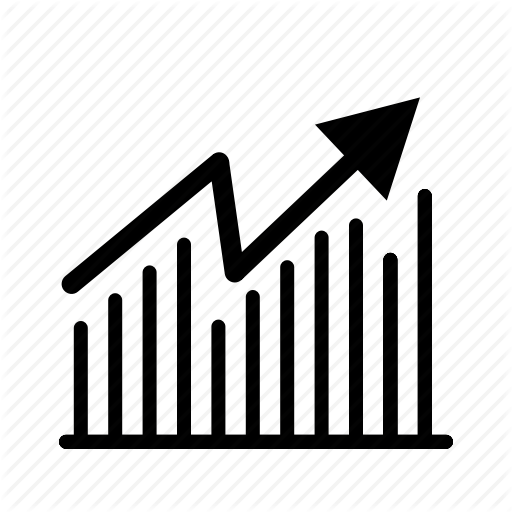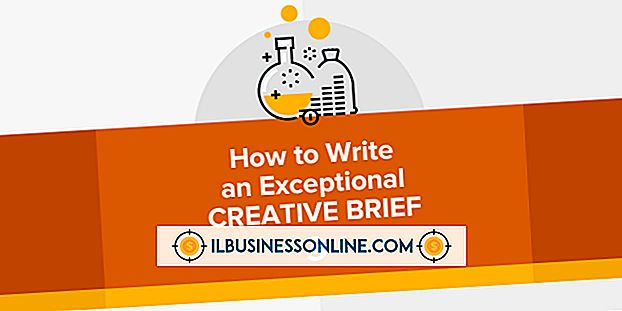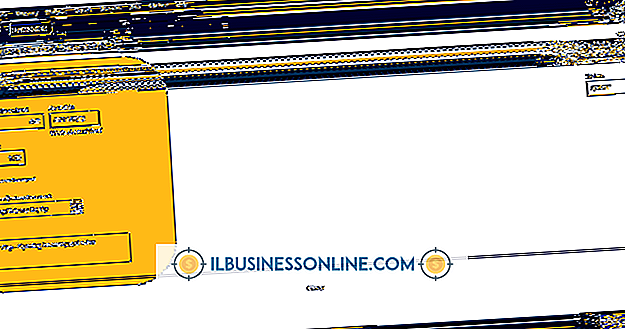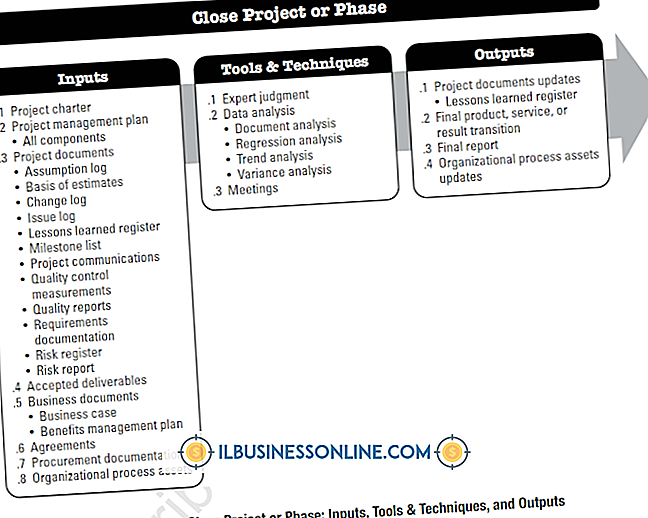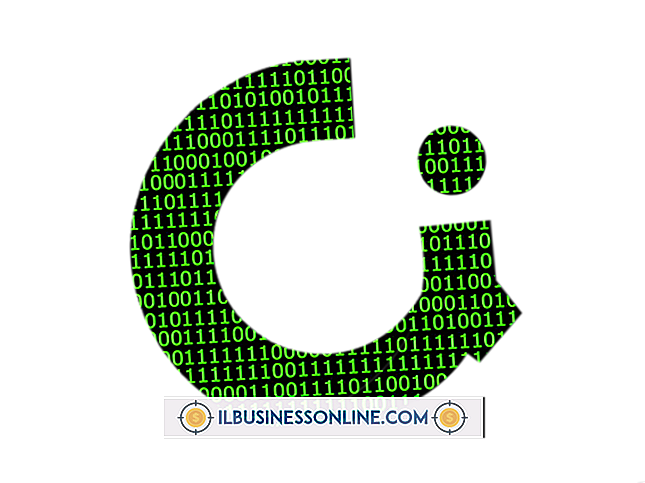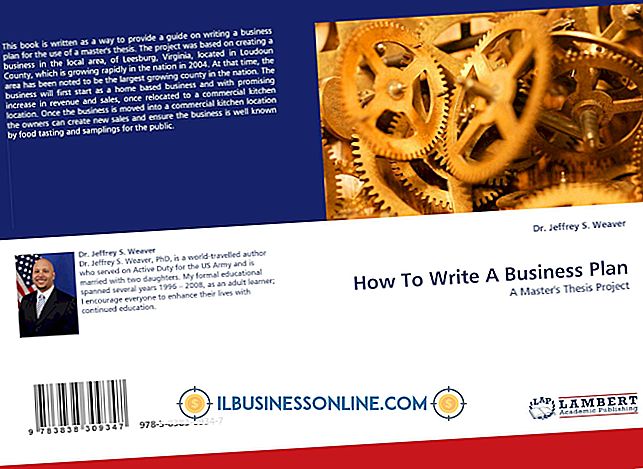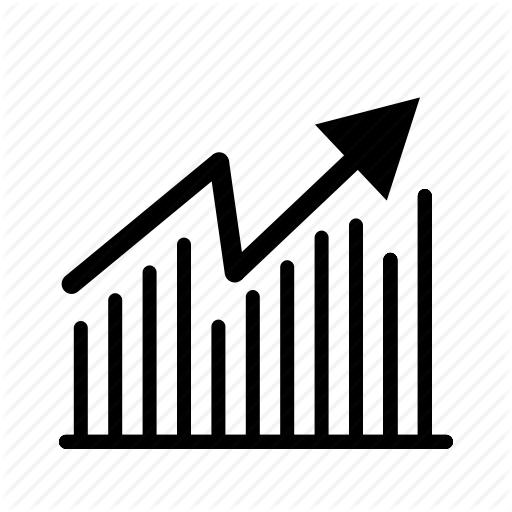Hoe Google Talk Online-gebruikers te vinden

Google Talk is het eigen programma voor instant messenger-software van Google. Het is beschikbaar als een downloadbaar desktopprogramma, een mobiele app, als een native functie in Gmail en op de gepersonaliseerde startpagina van Google via je webbrowser. Nadat u Google Talk heeft geïnstalleerd en een account hebt gemaakt, kunt u uw vrienden gemakkelijk online vinden.
1.
Meld u aan bij uw Google Talk-account via uw bureaubladtoepassing, uw Gmail-account of uw mobiele applicatie.
2.
Nodig je vrienden uit in je buddylijst van Google Talk, als je dat nog niet hebt gedaan. Om vrienden uit te nodigen, klik je op de knop "+ Toevoegen" of "Vrienden toevoegen" en typ je het e-mailadres van je vriend of de gebruikersnaam van Google Talk. Als je vriend momenteel Google Talk gebruikt, stuurt Google hem een uitnodiging om lid te worden van je buddylijst. Als je vriend momenteel geen Google Talk-account heeft, ontvangen deze een uitnodiging om lid te worden.
3.
Kijk in de Google Talk-widget of mobiele app. Uw lijst met vrienden wordt in volgorde weergegeven. Zoek naar de kleine groene cirkel aan de linkerkant van hun gebruikersnaam om vrienden te vinden die online zijn. Deze groene cirkel geeft aan dat de vriend momenteel online is. Als u een gesprek wilt starten, klikt u op de gebruikersnaam van uw vriend en typt u tekst in het tekstvak. Een vriend die online is maar die niet actief is geweest op zijn computer, geeft naast zijn naam een gele cirkel weer. U kunt een gesprek starten maar uw vriend zal niet reageren totdat hij of zij terugkeert naar de Google Talk-app. De naam van een vriend die een rode cirkel met een streepje erin weergeeft, geeft aan dat hij of zij bezig is op de computer en niet wil worden onderbroken. Het pictogram is een videocamera in plaats van een cirkel als de persoon momenteel videochat kan gebruiken.
Dingen nodig
- Google Talk-software
- Google Talk-account
Tips
- Met Google Talk kun je e-mailen, videochatten met, blokkeren, bellen of een voicemail sturen naar je vrienden. Klik met de rechtermuisknop op de gebruikersnaam van uw vriend in de weergavelijst voor meer opties.
- U kunt uw weergave wijzigen door "off the record" te gaan, zodat noch u, noch de persoon die met u chat, het gesprek opneemt in de chatgeschiedenis. Hiertoe klikt u op de knop Opties of op de vervolgkeuzepijl voor kleine opties. Selecteer "Ga off the record."